كيفية تنشيط الوظيفة الإضافية Solver وتحميلها في Microsoft Excel إذا لم تكن تعمل
تعد الوظيفة الإضافية Solver(Solver add-in) لـ Microsoft Excel واحدة من أهم الوظائف ، لذلك يمكننا فهم الإحباطات عندما لا يتمكن المستخدمون من جعلها تعمل كما يأملون. في الإصدارات القديمة من Excel ، كان لدى الأشخاص تثبيت Solver يدويًا ، ولكن لم يعد هذا هو الحال مع الإصدار الأحدث من البرنامج.
منذ وقت ليس ببعيد ، رأينا مستخدمين قاموا بالترقية من إصدارات Excel القديمة إلى Office 365 ، ويشكون من عدم وجود طريقة أمامهم لتثبيت Solver . لا تقلق(Worry) ، لأن بدء مهمة الانتقال إلى Insert > Add-ins > Get Add-ins والبحث عن " Solver " قد عفا عليه الزمن.
مع الإصدار الجديد من Microsoft Excel ، يتم تضمين Solver بشكل افتراضي. أنت مطالب فقط بتنشيطه. مع أخذ ذلك في الاعتبار ، فلنتحدث عنه أكثر.
قم بتحميل الوظيفة الإضافية Solver في Excel
عندما يتعلق الأمر بتنشيط Solver ، نعتقد أن هذه مهمة سهلة للغاية. مواصلة القراءة لمعرفة كيفية القيام بذلك.
1] كيفية تنشيط Solver

افتح ورقة Excel الخاصة بك ، ثم انتقل إلى ملف(File) ، ثم خيارات(Options) . من هناك ، ستحتاج إلى الانتقال إلى قسم الوظائف الإضافية(Add-ins) والنقر فوق المربع إدارة .(Manage)
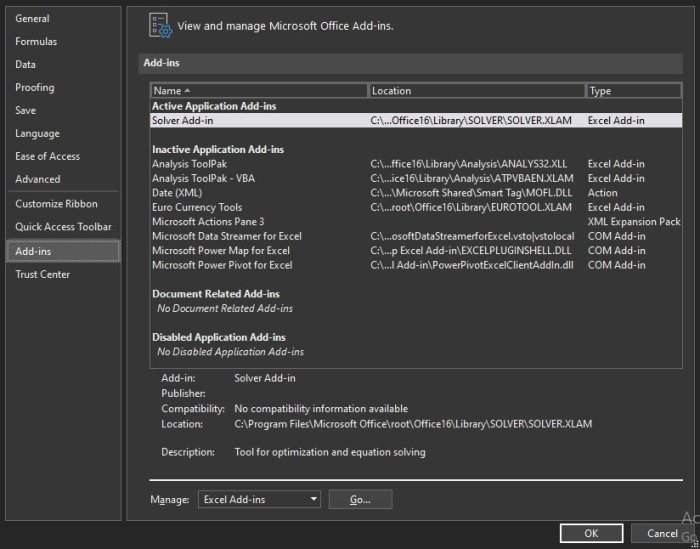
الخطوة التالية ، إذن ، هي تحديد وظائف Excel الإضافية(Excel Add-ins) . سيُطلب منك الآن النقر فوق "انتقال" للانتقال إلى القسم التالي.
2] حدد Solver Add-in

يجب أن ترى الآن مربعًا ينص على توفر الوظائف الإضافية(Add-ins Available) . ما عليك(Just) سوى تحديد مربع الاختيار Solver Add-in والنقر فوق "موافق" لإكمال المهمة. الآن ، بمجرد تحميل Solver ، يمكنك العثور عليه في مجموعة التحليل(Analysis) عبر علامة التبويب البيانات .(Data)
3] ماذا لو لم يكن Solver موجودًا في مربع الوظائف الإضافية المتوفرة(Add-ins Available) ؟
إذا كانت هذه هي الحالة ، فما عليك سوى تحديد " استعراض(Browse) " للبحث عنها على جهاز الكمبيوتر الخاص بك. إذا طُلب منك أن الوظيفة الإضافية Solver(Solver Add-in) غير مثبتة حاليًا على جهاز الكمبيوتر الخاص بك ، فسيُطلب منك ذلك. انقر فوق(Click) "نعم" لتثبيته.
اقرأ الآن(Now read) : كيفية استخدام الوظيفة الإضافية لمتخيل البيانات لبرنامج Excel(How to use Data Visualizer Add-In for Excel) .
Related posts
كيفية استخدام HLOOKUP function في Microsoft Excel
كيفية استخراج أسماء النطاقات من URLs في Microsoft Excel
Microsoft Excel تحاول استرداد معلوماتك
كيفية إضافة Trendline في Microsoft Excel worksheet
كيفية استخدام MID and MIDB function في Microsoft Excel
Microsoft Excel Tips and Tricks للمبتدئين
Quickly Switch Between Worksheets في Excel
3 Ways إلى Password Protect Excel File
كيفية تبديل Columns or Rows في Excel [خطوة بخطوة]
إصلاح خطأ Excel stdole32.tlb في نظام التشغيل Windows 10
كيفية تثبيت واستخدام الوظائف الإضافية في Microsoft Word and Excel لباد
Microsoft Excel يؤدي High CPU usage عند تشغيل Windows 10
جداول بيانات Google مقابل Microsoft Excel - ما هي الاختلافات؟
البرنامج التعليمي لأساسيات Microsoft Excel - تعلم كيفية استخدام Excel
كيفية استخدام Automatic Data Type feature في Excel
كيفية حذف القيم من الخلايا مع الاحتفاظ بالصيغ الخاصة بك ، في Microsoft Excel
كيفية تجميد الصفوف والأعمدة في Excel
كيفية استخدام MATCH function Microsoft Excel
كيفية حساب عدد Yes or No entries في Excel
كيفية الطباعة على مغلف في Microsoft Excel
